設置
Linux
ここに行きます 。ここでは、多くのディストリビューションのインストールに関する情報を見つけることができます。 インストール。 すべてが機能します。
窓
こちらから setup.exe をダウンロードしてインストールします。 インストール後、次のことを行う必要があります。
ネタバレ
箱から出して、実行ボタンを除いて、すべてが機能しているように見えます:それは書かれます、彼らはPythonが何であるかわからないという。 [ビルド]-> [ビルドコマンドのインストール]-> [キャプションの実行]の右下にあるpythonインタープリターへのフルパスを記述します。

すべて、今ではすべてが機能します。
すべて、今ではすべてが機能します。
初期設定
[編集]-> [設定]-> [エディタ]-> [インデント]に移動します。 スペース
Geanyの最も素晴らしい機能の1つは、統合されたターミナルです。 ただし、常に機能するとは限りません。機能するには、libvte.soが必要です。 Ubuntuでは、apt-get install libvte-devを実行できます。 他のディストリビューションについては知りませんが、Googleに尋ねることができます。 ターミナルは下部パネルにあります。 また、設定を少し掘り下げて、括弧、引用符などの補完を有効にすることができます。 ホットキーなどを設定します。
プラグイン
Linux
ここに行き、ディストリビューションのインストール方法を選択します。
窓
ここからセットアップをダウンロードし、インストールします。
geany、ツール->モジュールマネージャーに移動します。 モジュールを有効にすることを強くお勧めします。
- XMLスニペット:自動タグ補完を有効にします
- ファイルツリー:サイドバーにファイルツリーを表示します
- ドキュメンテーション:ホバーキーを設定できます。ホバーしたものについてどのドキュメンテーションを開くかをクリックします。
- 補足:タスクバーなどの小さなアメニティ、指定されたテキスト内の選択されたテキストのフレーミング、その他の機能
- 分割ウィンドウ:1つのウィンドウで2つのファイルを開くことができ、非常に便利です
プロジェクト
まあ、すべてが簡単です。プロジェクトを作成するには、[プロジェクト]-> [新規]をクリックします。 名前を設定し、ファイル名フィールドに<ディレクトリパス> / <プロジェクト名> .geanyと書き込みます
以下では、単純にディレクトリへのパスを記述します。 プロジェクトを開くと、プロジェクトフォルダーがファイルパネルモジュールのサイドパネルに自動的に開きます。
各種アメニティ
あなたのことは知りませんが、時々コードのスタイルを確認する必要があります。 geanyでは、これは標準サポートではありません。 インストールが非常に簡単なので、このためにflake8を使用することにしました。 pip install flake8 pep8-namingを実行します。 Pythonファイルを開き、[ビルド]-> [インストール]をクリックします。
チームを構築します。 見出しのpythonコマンドの下で、アイテム2を探して、右側にflake8 --show-source "%f"と書く名前に変更するか、何か他のものを書きます。 ] +):([0-9:] +)? 。*; 次のようになります。
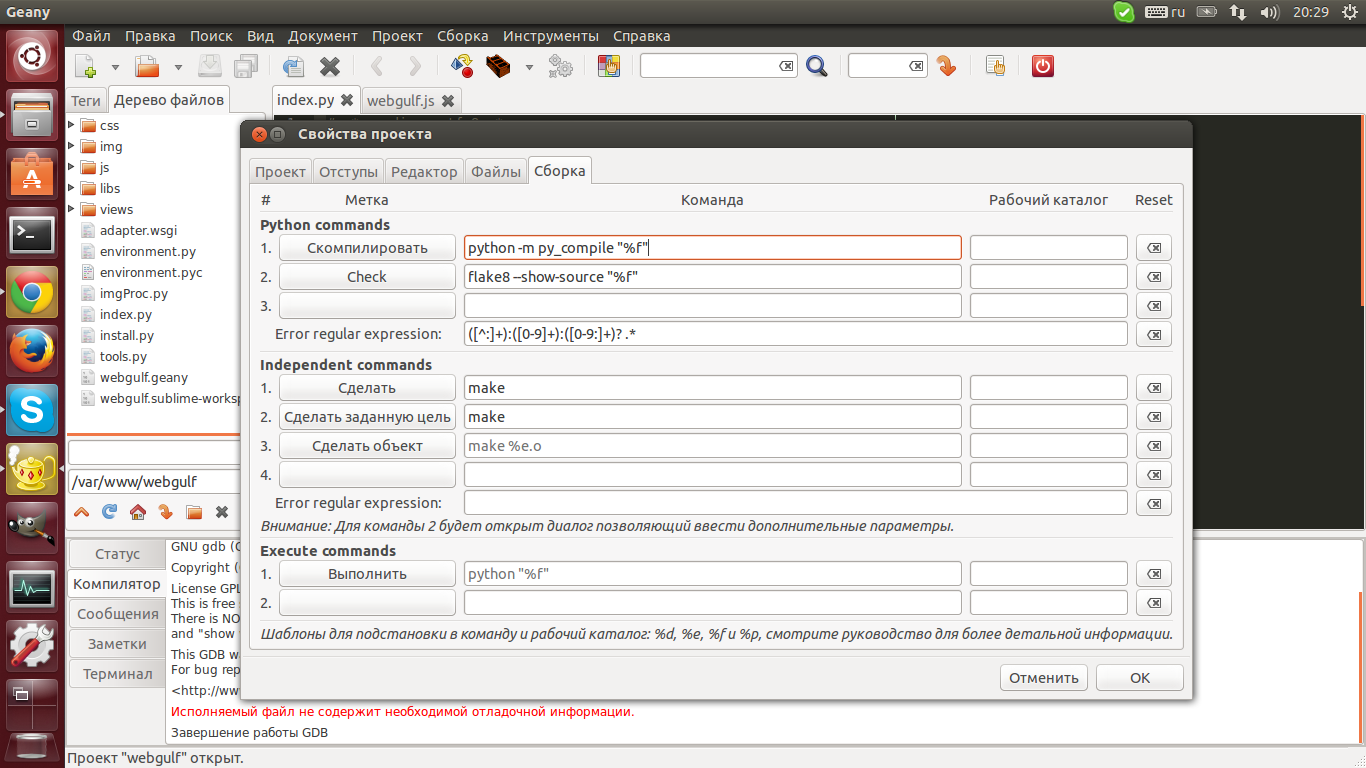
ホットキーのBindim(デフォルトではF9がありました)。 利益
注意!!! Pythonファイルでコード検証を機能させるには、プロジェクトから1つのファイルを開くのではなく、1つのファイルを開いて、これらの行を割り当てる必要があります。 それ以外の場合、コード検証は、次のプロジェクトでのみ機能します。
それをアクティブにしました。
次のこと-Web開発に携わっている多くの人々は、すべてを更新するために再起動する必要があるという問題を抱えています
サーバー、これは常に便利ではありません。 もちろん、組み込みのターミナルを使用できます。これは非常に便利です。 しかし、その後、私は欲しかった
ボタンをクリックすると、サーバー自体が再起動します。 奇妙なことに十分なアセンブリを開きます->インストール
チームを構築します。 ヘッダーに固有のコマンドを探しています。 「Make」の右側のグラフに、サーバーの再起動コマンドを記述します(sudoがあります
apachectl restart)。 注意! このトリックを機能させるには、sudoersに登録して、このコマンドがパスワードを要求しないようにする必要があります。
何も動作しません。 次に、「Make」を便利なボタンにバインドして喜ぶ。
配色
標準の配色はそれほど悪くはありませんが、もちろんもっときれいにしたいです。 ここに行き、アーカイブをダウンロードします。 Linuxの場合、アーカイブの内容全体を〜/ .config / geanyにコピーします。 Windowsの場合、すべてをコピーします
C:\ユーザー\ YourUserName \ AppData \ローミング\ geany \。 次に、[表示]-> [エディター]-> [配色]に移動します。 好きなものを選択して再起動
なんてこった、すべてが動作します。 私の選択は、私の意見で最も楽しいスキームであるもの会です。 はい、これらのトピックが気に入らない場合は、 ここで自分で行うことができます 。
おわりに
この記事で、geanyなどのエディターの主な利点を明らかにし、細心の注意を払って調整してください。